简介:有网友新购买的电脑安装了win11系统,上面只有一个c盘分区,磁盘分区太少了,因此便想给win11磁盘划分多个分区。那么具体怎么给win11磁盘分区呢?下面小编就教下大家win11磁盘分区的方法。
工具/原料
系统版本:windows11系统
品牌型号:联想笔记本
软件版本:无
方法:怎么给win11磁盘分区
1、首先单击Windows11“此计算机”,选择“管理”,然后在“计算机管理”窗口列表中选择“磁盘管理”。
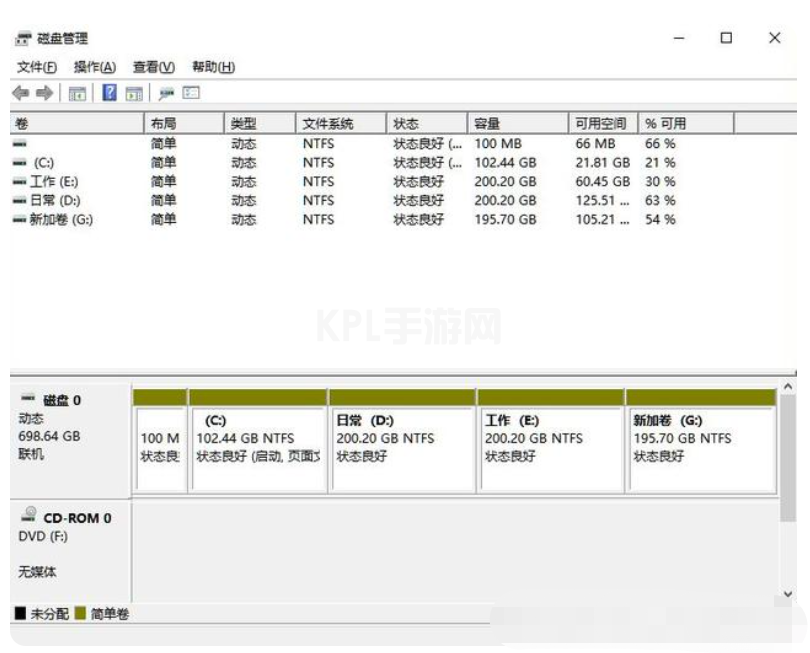
2、然后在分区列表中,右键单击分区,然后选择“压缩卷”。
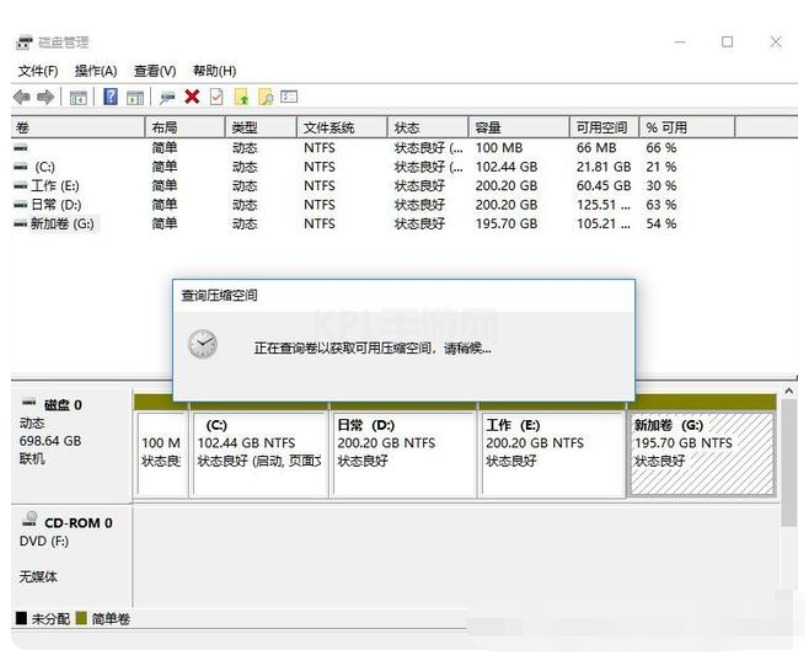
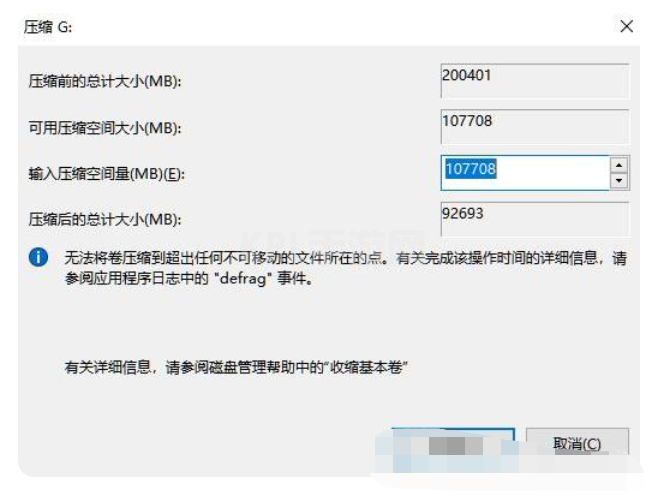
3、输入想要将空格大小分开要注意至少50GB的容量,确定容量,单击“压缩”。
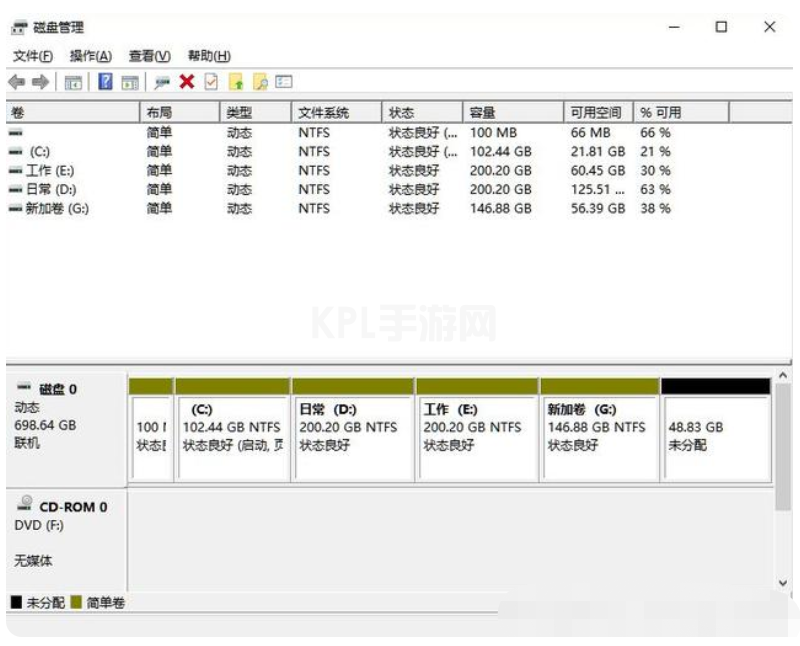
4、然后右键单击空间,选择“新简单卷”,然后单击“下一步”。
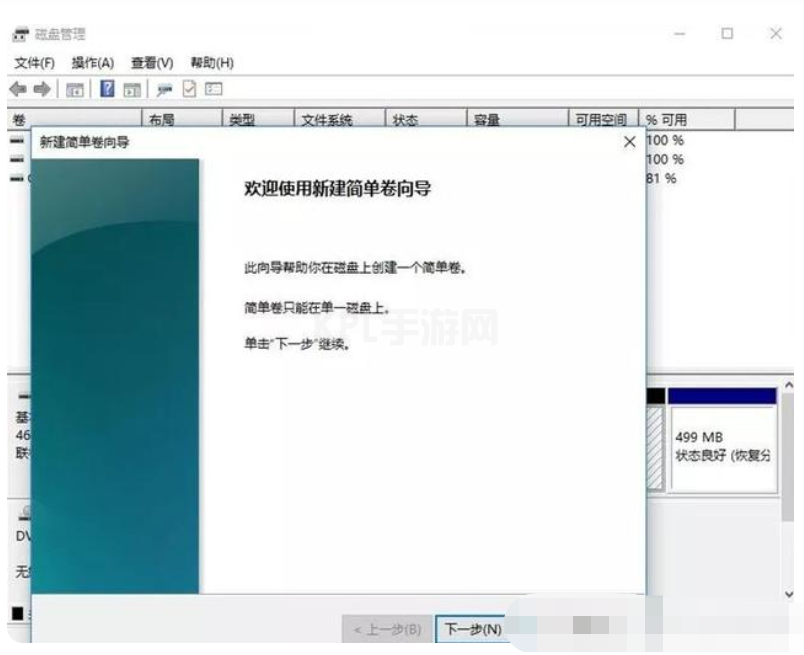
5、对于尚未分配的空间,它也可以选择它和分区,右键单击所选分区,选择“扩展卷”。
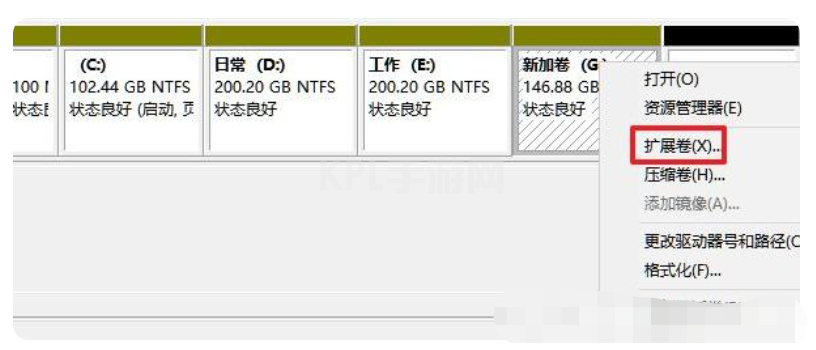
总结:在计算机管理”窗口列表中选择“磁盘管理”。然后在分区列表中,右键单击分区,然后选择“压缩卷”。输入想要将空格大小分开要注意至少50GB的容量,确定容量,单击“压缩”。然后右键单击空间,选择“新简单卷”,然后单击“下一步”。对于尚未分配的空间,它也可以选择它和分区,右键单击所选分区,选择“扩展卷”。





























